- 1openai接口调用-如何接入openai获取 api key_获取 openai key
- 2嵌入式软件开发工程师就业发展前景怎么样?
- 3禁用el-tabs组件自带的键盘切换功能_element-plus 禁止键盘上下左右
- 4机器视觉三维点云分析系统3DPCAgent_3d点云数据测量系统架构
- 5ggplot 图像的保存_error in usemethod("grid.draw") : no applicable me
- 6120款超浪漫❤HTML5七夕情人节表白网页源码❤ HTML+CSS+JavaScript_浪漫网页
- 7Pytorch下查看各层名字及根据layers的name冻结层进行finetune训练;_model = net().cuda() for name, param in model.name
- 8《Python从入门到实践》外星人入侵学习笔记_python外星人入侵 求助 不按play键 一直处于活动状态
- 9Dump分析模式1: Multiple Exceptions(多线程异常)_multipe exceptions
- 10PyQtChart进行柱状图、饼图的基本设置_pyqt5 炫酷饼状图
rclone挂载webdav详细步骤(含脚本)
赞
踩
windows+uos挂载说明
文件夹及文件说明
linux : linux相关配置、脚本文件
linux/install.sh : linux 下 通用 rclone 安装脚本
linux/start_config.sh : linux 下 配置服务器地址脚本
linux/start_mount.sh : linux 下 临时挂载脚本
linux/start_auto.sh : linux 下 自启动脚本
windows : windows配置、脚本文件
windows\winfsp-1.12.22301.msi :windows 下 winfsp安装文件
windows\rclone-v1.57.0\start_config.bat : windows 下 配置服务器地址脚本
windows\rclone-v1.57.0\start_mount.bat :windows 下 临时挂载脚本
windows\auto_start.vbs :windows 下 启动隐藏窗口
windows安装、配置和挂载操作步骤
安装 winfsp-1.12.22301.msi
步骤1: 进入文件夹windows双加winfsp-1.12.22301.msi ,然后一直下一步.
修改连接配置
步骤1. 修改linux 或 window\rclone-v1.57.0 下 rclone.conf 文件第三行,为真实服务器ip和端口
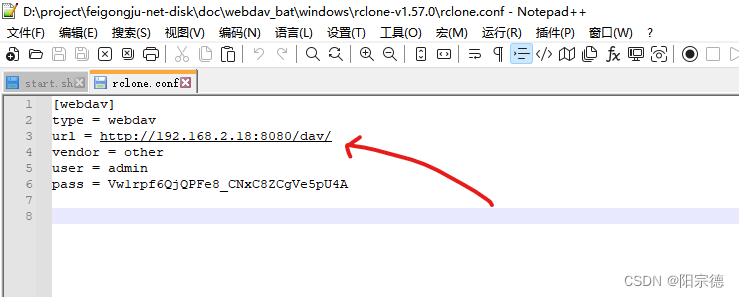
步骤2. 进入linux 或 window\rclone-v1.57.0文件夹,并打开命令终端,输入
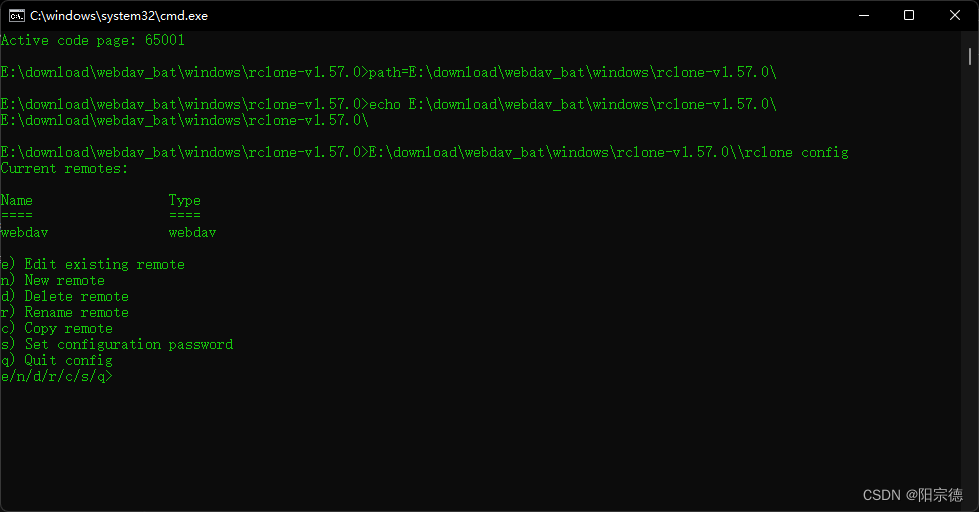
步骤3. 输入 e 并 回车, 修改一个挂载
步骤3. 输入修改的链接编号1
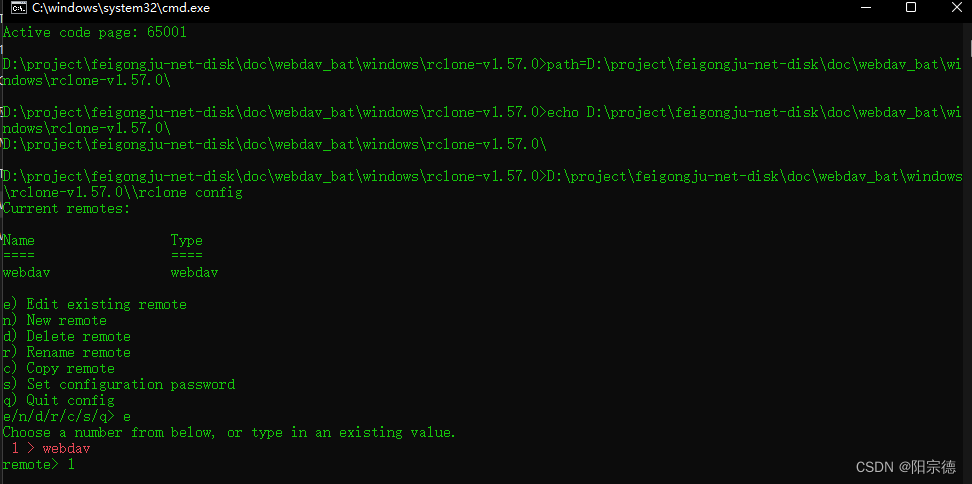
步骤4: 直接回车
步骤6:输入 5 直接回车
步骤7:输入在服务器设置的用户名,如 admin
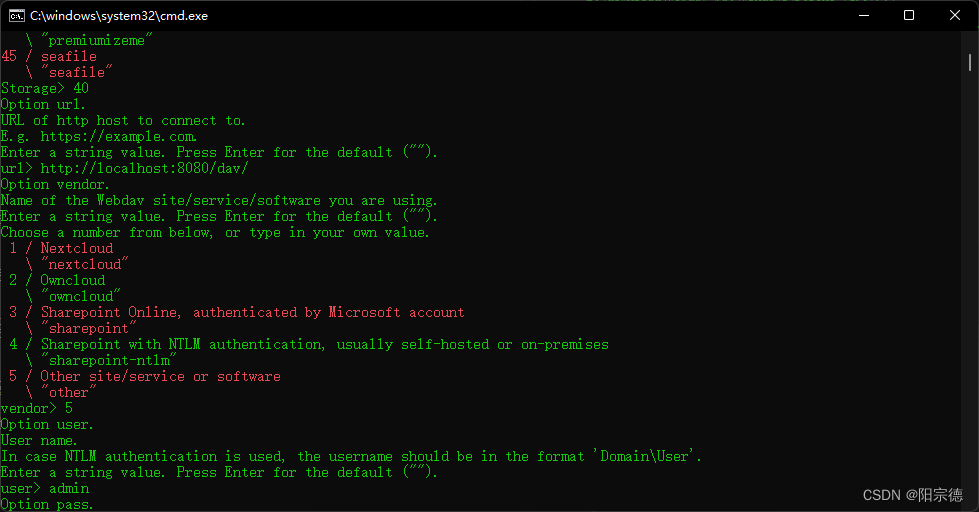
步骤8:选择y ,输入在服务器设置的密码(输入两次)
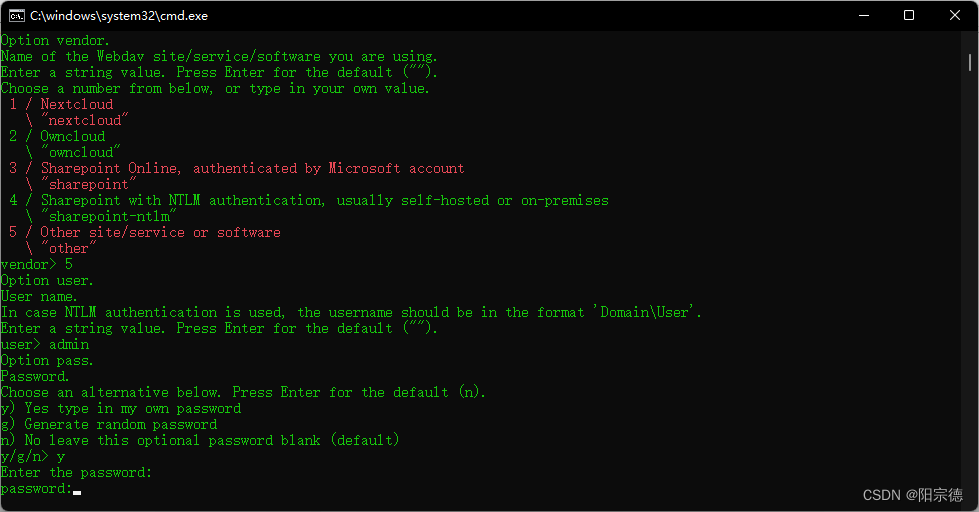
步骤9:直接按回车
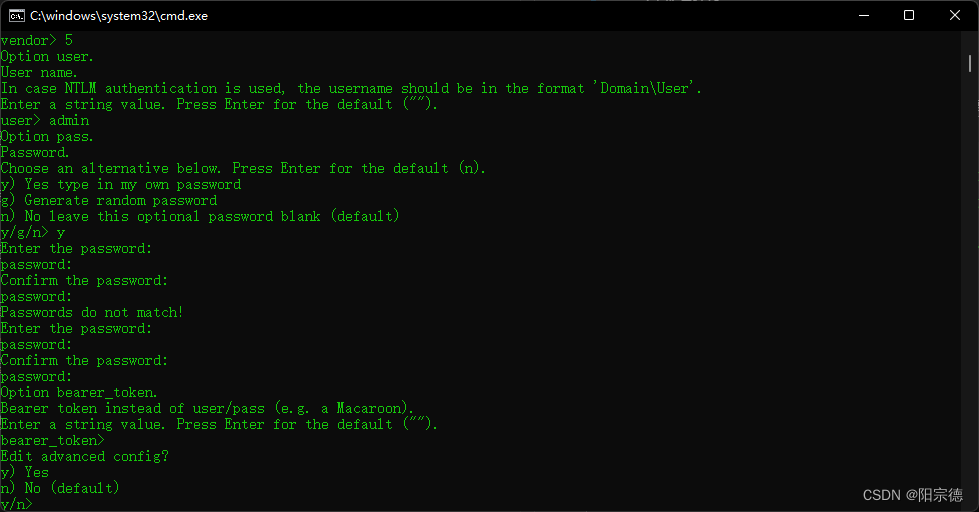
步骤10:直接按回车
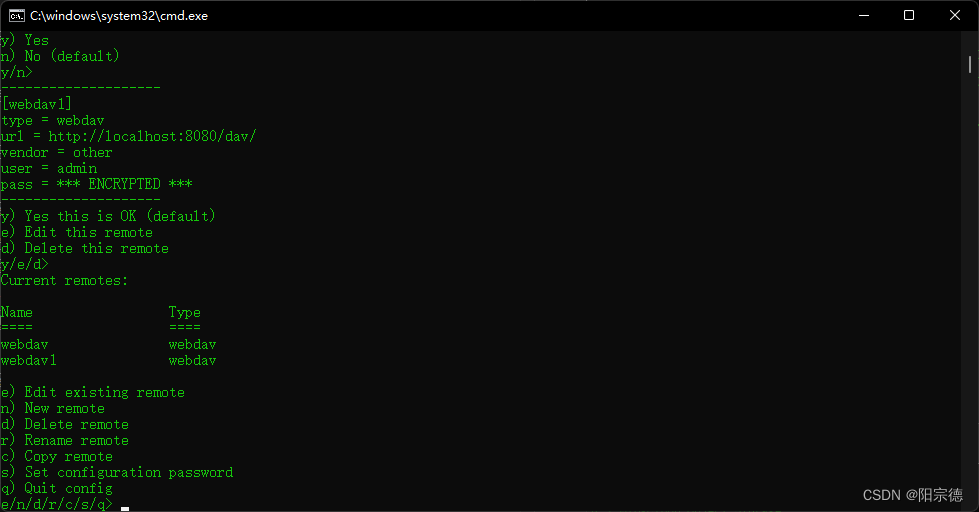
步骤11:输入q 退出
临时挂载测试
步骤1:进入windows\rclone-v1.57.0文件夹,并双击start_mount.bat
打开资源管理器,将会显示磁盘z
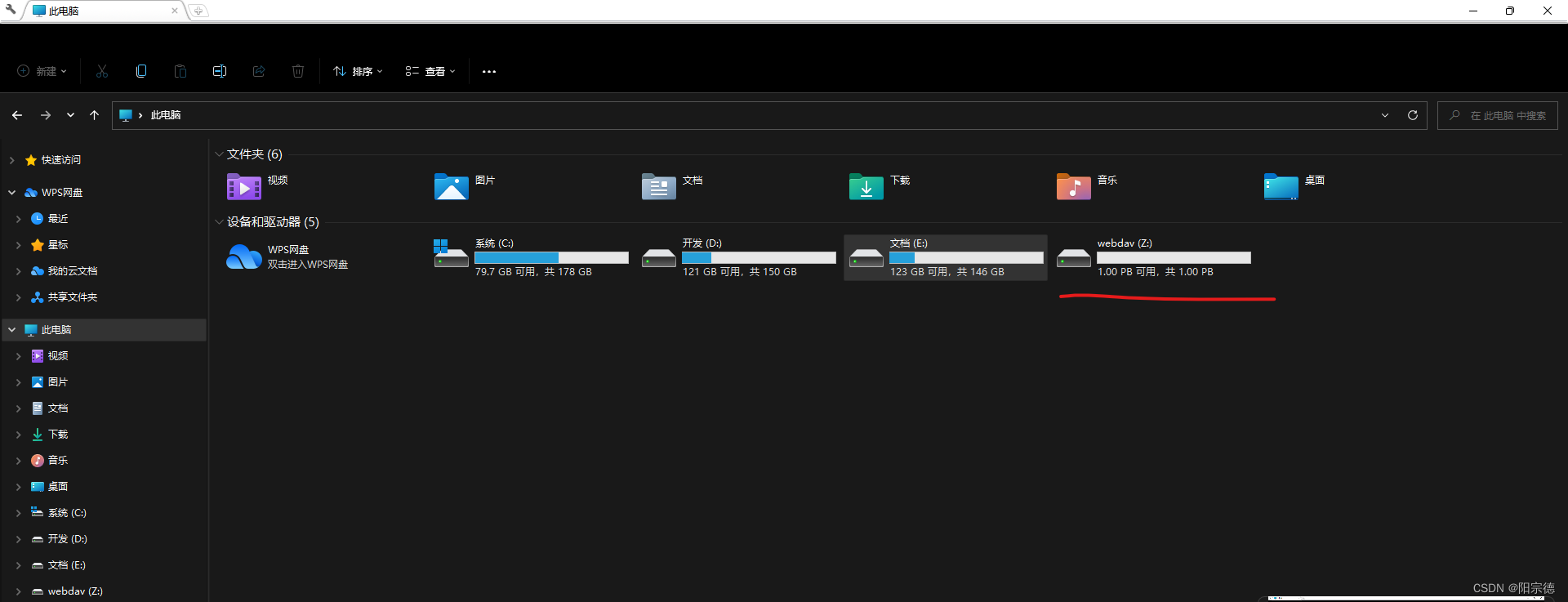
开机自启(永久生效)
步骤1;为``设置桌面快捷方式
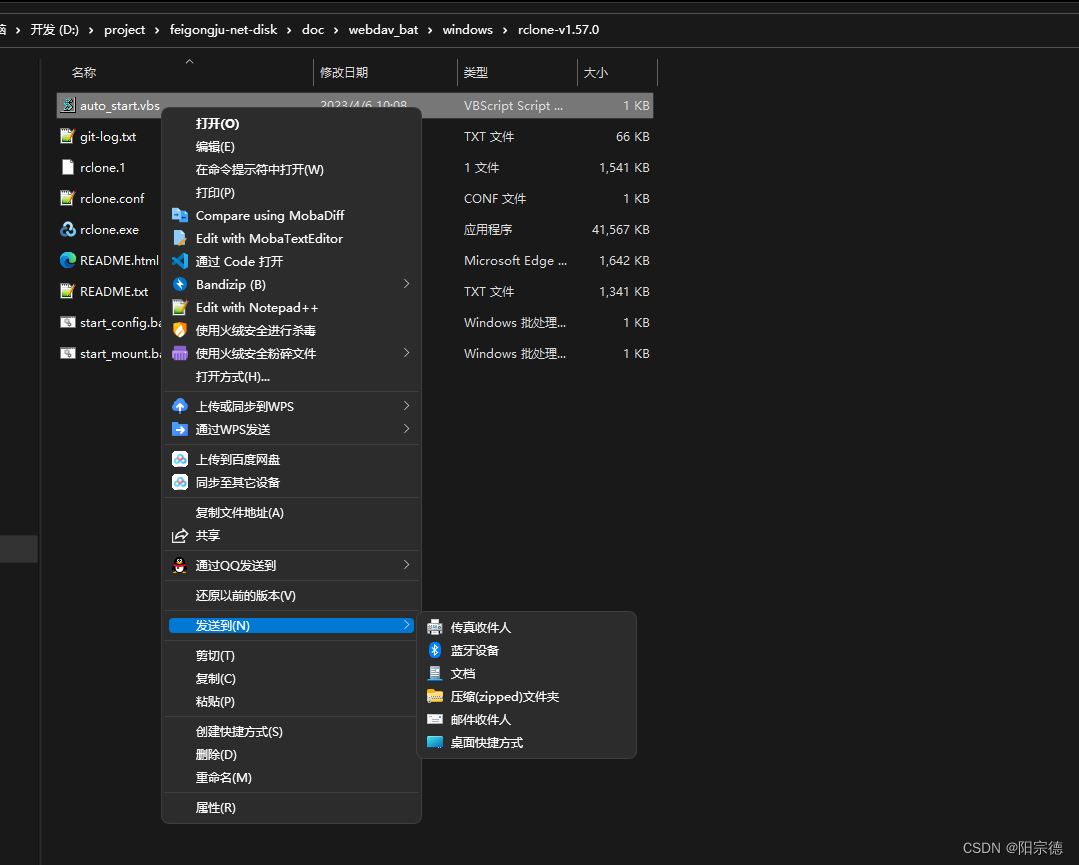
步骤2: 将生成的快捷方式复制/剪切到以下文件夹C:\ProgramData\Microsoft\Windows\Start Menu\Programs\Startup
这样就能开机自动启动了,愉快使用吧!
uos安装、配置和挂载操作步骤
安装 rclone
- 执行脚本 ‘sh linux\start_config.sh’
修改连接配置,见 修改连接配置
挂载测试
- 执行脚本 ‘sh linux\start_mount.sh’
uos开机自启
- 执行脚本 ‘sh linux\start_auto.sh’
脚本下载地址 : https://download.csdn.net/download/qq_35385687/87415944


